win10右下角图标间距变大 Win10、11右下角任务栏图标间距拉大如何调整?
更新时间:2023-05-28 15:40:20作者:jiang
win10右下角图标间距变大,近期不少Win10/11用户反映右下角任务栏图标间距变大的问题,这不仅影响了操作体验,也让许多用户感到困惑。不过针对这个问题,其实有几种简便的调整方法。以下将详细介绍如何解决Win10/11右下角图标间距拉大的问题,希望对各位用户有所帮助。
Win10、11右下角任务栏图标间距拉大如何调整?
一、右下角任务栏间距过大的效果图
二、找到“开始”菜单→右键点击“开始”→找到“设备管理器”
三、①“设备管理器”→“人体学输入设备”→“符合HID标准的触摸屏”→左键双击“符合HID标准的触摸屏”→“驱动程序”“禁用设备”或者②右键点击“符合HID标准的触摸屏”→“禁用设备”
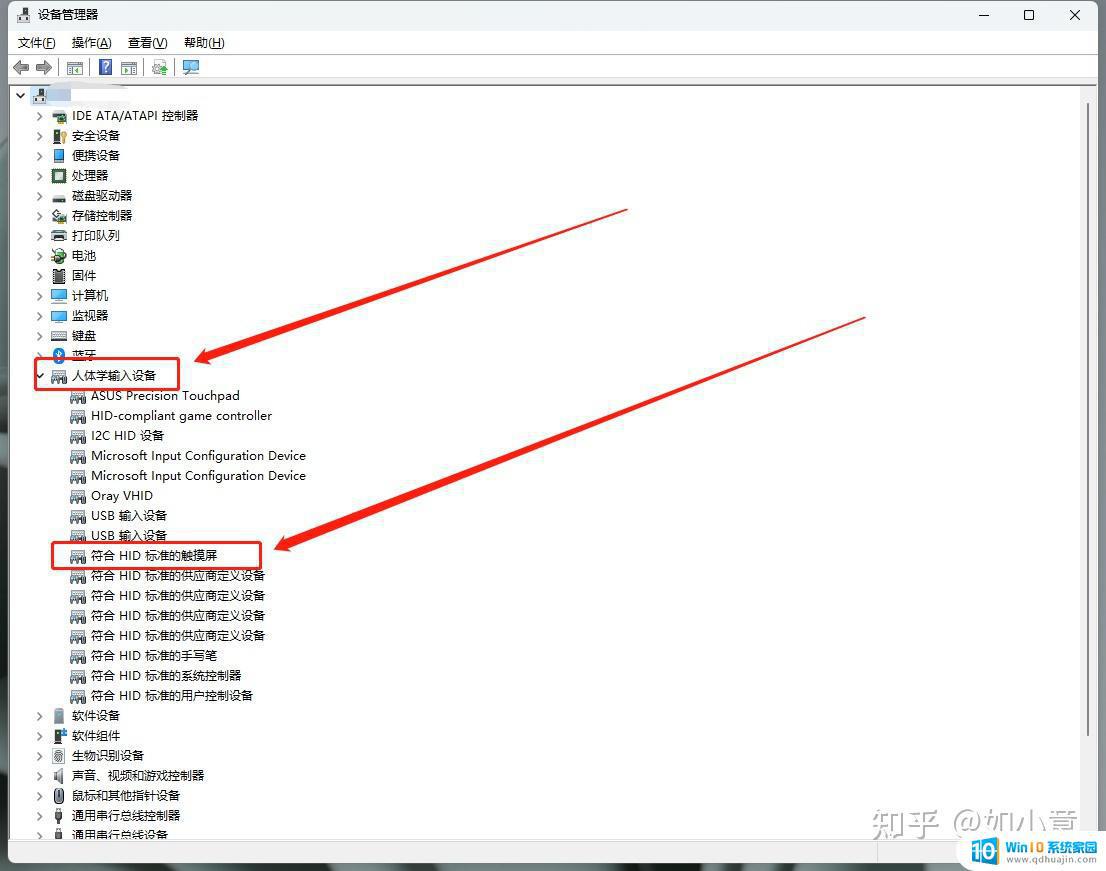
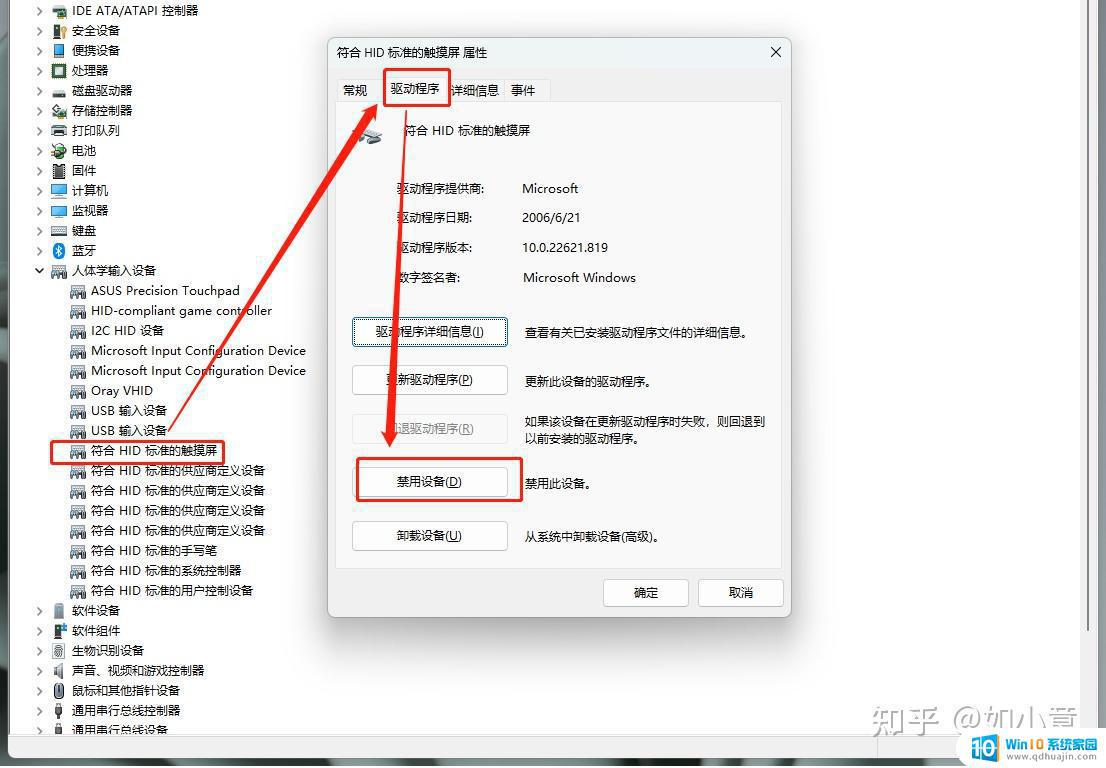
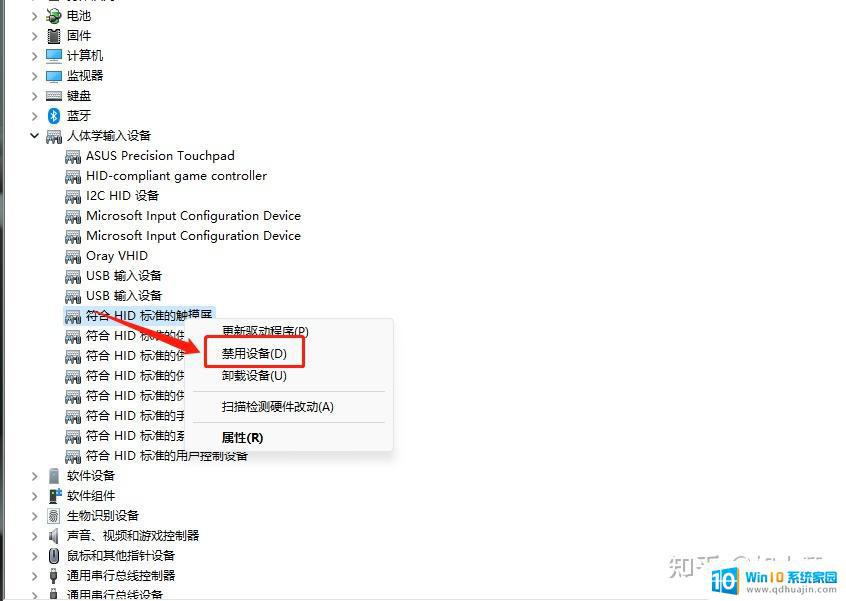
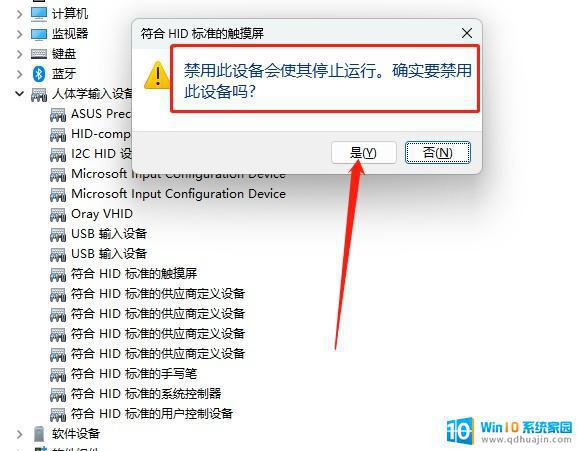
四、效果对比
间距过大间距正常是否治好了小伙伴的“强迫症”!至少对于我自己来说,正常的间距看起来舒服多了!
调整Win10、11右下角任务栏图标间距很简单:右键点击任务栏空白区域,选择任务栏设置,在任务栏选项卡下找到任务栏按钮一栏,选择永远合并,不显示标签或在任务栏中始终显示标签,根据个人选择调整即可。不需要担心操作问题,轻轻松松轻松搞定!
win10右下角图标间距变大 Win10、11右下角任务栏图标间距拉大如何调整?相关教程
热门推荐
win10系统教程推荐
- 1 怎么把锁屏壁纸换成自己的照片 win10锁屏壁纸自定义设置步骤
- 2 win10wife连接不显示 笔记本电脑wifi信号不稳定
- 3 电脑怎么定时锁屏 win10自动锁屏在哪里设置
- 4 怎么把桌面文件夹存到d盘 Win10系统如何将桌面文件保存到D盘
- 5 电脑休屏怎么设置才能设置不休眠 win10怎么取消电脑休眠设置
- 6 怎么调出独立显卡 Win10独立显卡和集成显卡如何自动切换
- 7 win10如何关闭软件自启动 win10如何取消自启动程序
- 8 戴尔笔记本连蓝牙耳机怎么连 win10电脑蓝牙耳机连接教程
- 9 windows10关闭触摸板 win10系统如何关闭笔记本触摸板
- 10 如何查看笔记本电脑运行内存 Win10怎么样检查笔记本电脑内存的容量
win10系统推荐
- 1 萝卜家园ghost win10 64位家庭版镜像下载v2023.04
- 2 技术员联盟ghost win10 32位旗舰安装版下载v2023.04
- 3 深度技术ghost win10 64位官方免激活版下载v2023.04
- 4 番茄花园ghost win10 32位稳定安全版本下载v2023.04
- 5 戴尔笔记本ghost win10 64位原版精简版下载v2023.04
- 6 深度极速ghost win10 64位永久激活正式版下载v2023.04
- 7 惠普笔记本ghost win10 64位稳定家庭版下载v2023.04
- 8 电脑公司ghost win10 32位稳定原版下载v2023.04
- 9 番茄花园ghost win10 64位官方正式版下载v2023.04
- 10 风林火山ghost win10 64位免费专业版下载v2023.04